第四步:注冊系統篇
1, 在站點裡右鍵新建一文件regist.asp用來做注冊頁面;同樣,因為在此之前已經建了和數據庫連接的文件conn.asp,該文件是全站點有效的。所以在你新建的regist.asp中的“應用程序”----“數據庫”標簽裡面就自動有了"conn"。這一步是只要開始做第一步,以後都不要添加的(除非要連另外的數據庫)。
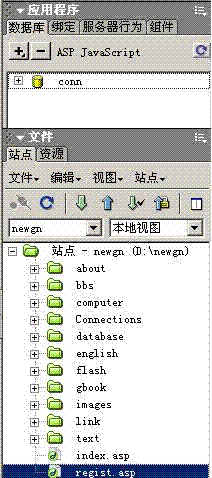
2,接著還是老規矩,切換到“綁定”標簽,添加記錄集。(我想應該這幾步很上手吧)添加好了以後的畫面依然是老面孔。
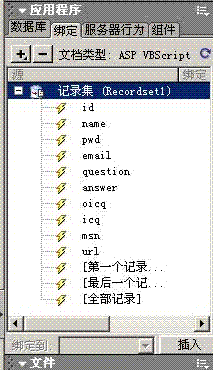
3,在regist.asp頁面做個很簡單的表單頁,內容以及form表單名最好和數據庫表裡的字段對應。
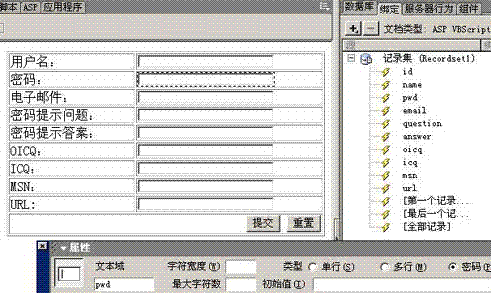
4,在代碼標簽處選擇“form”表單標記,最主要為下一步插入記錄做准備。始終注意要對某塊設置相關屬性動作的時候,一定要選中它。
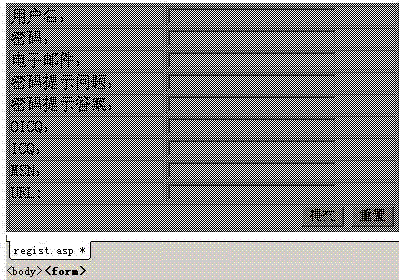
5,切換到“服務器行為”標簽,因為先前已在第2步中綁定了記錄集,所以該標簽內容中也已有記錄集這一項,這很正常。但我們要的是插入記錄,繼續按“+”,選擇“插入記錄”。
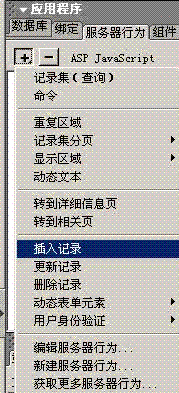
6,在彈出的“插入記錄”對話框中。“連接”選你所建; “插入到表格”順其自然; “插入後,轉到”意思是注冊成功以後要跳轉到某頁提示,先寫 個,但要記得馬上要建這個頁面; “獲取值自”就是剛剛選擇的Form名了;“表單元素”中的“name插入到列中name”,意思是表單中 name輸入框中的內容插入到數據庫表name字段中。
這時明白為什麼在步驟3中“內容以及form表單名最好和數據庫表裡的字段對應”了吧,DW自動智能插入,否則你得一個一個點選。

7,確定以後,注冊系統已經完成了大半。(我正常到此的時間是1分鐘不到,最主要的是多多練習)但再想想注冊系統是不是不允許重名呢?那就要繼續添加一些內容。
在“服務器行為”中繼續按“+”,“用戶身份驗證”中選“檢查新用戶名”。
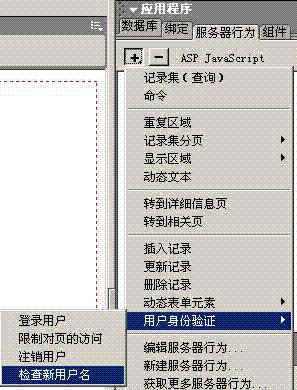
8,同樣在彈出的“檢查新用戶名”對話框中,用戶名字段選擇“name”表示不得重名注冊,當然也可以選擇其他的,比如email,意思就是同個emai只能注冊一個。“如果已存在,則轉到”表示假如有重復的現象該怎麼辦呢?那就跳到一個出錯頁面提示。當然這頁也還沒建,先寫個文件,和剛才的registok.html一樣記得馬上補上去。

9,做一些細節性的動作,比如表單裡面哪些必須添啊,哪些一定要是數字啊,email地址要包含一個@和兩個"."號啊等等。注意先選擇“提交”按鈕。“設計”面板“行為”中選擇“檢測表單”。彈出的對話框中就可以很輕易的點取設置了
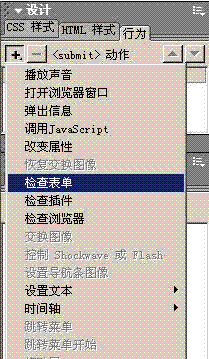

10,再做下剛剛沒有的兩個頁子吧:registok.html和registbad.html
registok.html頁面內容大概是:注冊成功,請登錄(當然登錄系統是下一篇我要寫的)。
registbad.html頁面內容大概就是:呵呵,對不起,有這個用戶了,還是麻煩你重新注冊下。返回!
還有注意下,把“密碼提示問題”和“密碼提示答案”也填下,以後講到“找回密碼系統”的時候會用到。
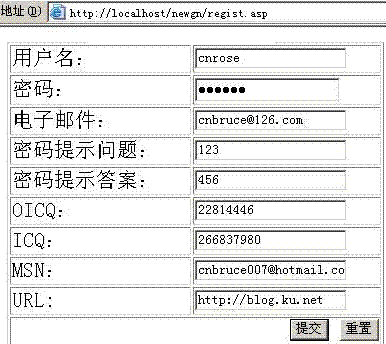
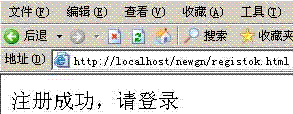

注冊系統就到這邊吧,主要是插入記錄,並且驗證的不重名效果。呵呵,登錄系統編寫中。。。
相關文章
- 菜鳥學用DreamWeaver做ASP
- 菜鳥學用Dreamweaver MX 2004行為(12)跳轉菜單
- 菜鳥學用Dreamweaver MX 2004行為(13)拖動層
- 菜鳥學用Dreamweaver MX 2004行為(14)預先載入圖象
- 菜鳥學用Dreamweaver MX 2004行為(15)顯示彈出菜單
- 菜鳥學用Dreamweaver MX 2004行為(16)設置文本
- 菜鳥學用Dreamweaver MX 2004行為教程
- 教菜鳥學 DWMX 2004 自定義站點
- 菜鳥學用Dreamweaver MX 2004行為(1)行為概述
- 菜鳥學用Dreamweaver MX 2004行為(2)認識行為事件